win7系统查看本机网络IP地址的方法
1.使用“win+R”组合键打开win7系统的运行窗口,在运行窗口的输入框中输入“cmd”然后按下回车键
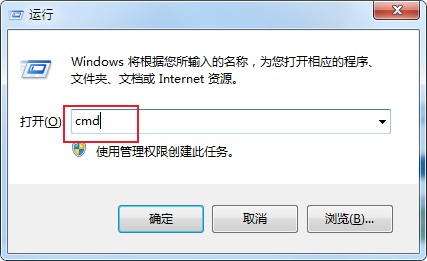
2、这时可以看到弹出了一个cmd命令提示符窗口,在该窗口中输入“ipconfig”然后按下回车键
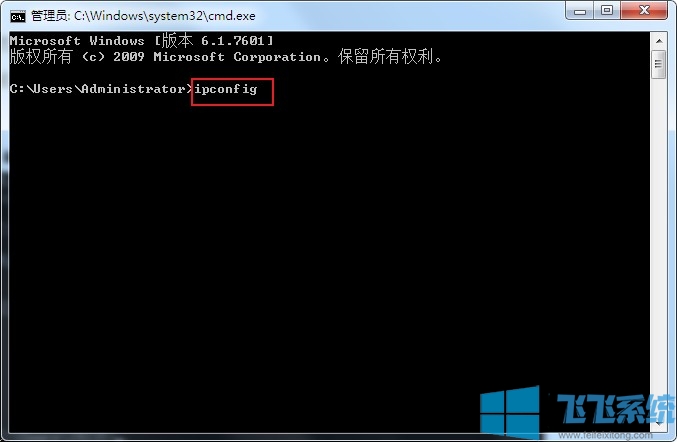
3、这时下面会显示出来一系列内容,在IPv4 地址这一行就是我们电脑当前的网络IP地址了
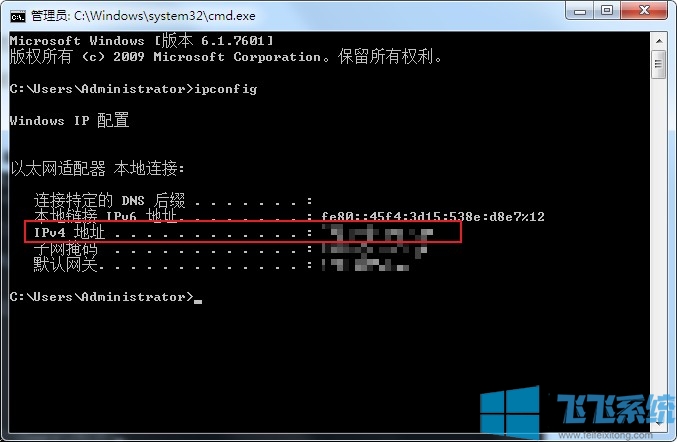
4、如果我们觉得这样的查看方式太过复杂还可以在百度之中搜索“IP”,百度就会自动显示出我们的IP地址和IP所在地了
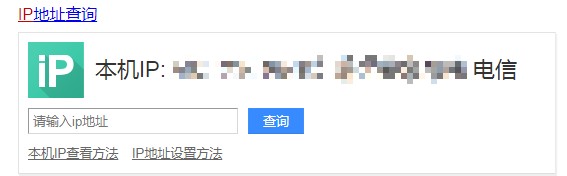
以上就是win7系统查看本机网络IP地址的方法,更多win7系统相关教程欢迎继续关注深度系统哦
分享到: